Часто задаваемые вопросы
| Все темы | Напишите письмо | Закрыть |
Вход в систему
Справка и поддержка — Приложения сервиса
Приложения
Какие приложения можно использовать?
В настоящее время в сервисе размещены приложения:
- 1С:Бухгалтерия 8;
- 1С:Управление компанией 8;
- 1С:Розница 8.
Подробнее с этими приложениями можно ознакомиться в каталоге приложений сервиса по ссылке.
Приложения сервиса созданы на единой технологической платформе «1С:Предприятие 8» и имеют единообразный интерфейс.
Как мне выбрать и подключить нужные приложения?
Чтобы ознакомиться с приложениями и решить, какие приложения целесообразно использовать:
- можно ознакомиться с описанием приложений и их возможностей в каталоге приложений сервиса по ссылке;
- можно проконсультироваться у своей обслуживающей организации.
Для большинства приложений вы также можете запустить демонстрационное приложение, чтобы опробовать работу с приложением.
О том, как подключить приложения, рассказано в статье по ссылке.
- При желании можно добавить несколько однотипных приложений, например для ведения учета по нескольким компаниям в отдельных приложениях. При этом удобно использовать информативные названия приложений, например по названию компании — «Бухгалтерия ООО Вода».
- Количество приложений может быть ограничено используемыми вами тарифами сервиса. Например, по тарифу «Стандарт» разрешено иметь в сервисе только два приложения на выбор.
Возможна ли коллективная работа с приложениями?
Да, с приложениями сервиса одновременно могут работать несколько человек. Все данные приложений хранятся в одном месте и они одновременно доступны вам и вашим коллегам.
Вы сами определяете, кому предоставить доступ и к каким данным. Можно гибко распределять права доступа ваших пользователей к различным приложениям.
Максимальное количество пользователей, которое может одновременно работать с приложениями, зависит от тарифов, на которые подписан абонент сервиса. Вы можете посмотреть:
Кто выполняет обновление приложений?
Всю работу по обновлению и поддержке приложений в сервисе выполняет администратор сервиса — ООО "Venkon Group". Это гарантирует, что вы всегда будете работать с самой новой версией приложения.
Обновления приложений производятся в ночное время и очень быстро, так что пользователи сервиса не испытывают неудобств. Пользователи заранее оповещаются об обновлениях приложений в сервисе (см. статью по ссылке).
Каковы отличия от работы с локальной программой?
При работе с приложениями в сервисе пользователи имеют практически те же возможности, что при работе с локальными («коробочными») версиями тех же приложений. В частности, при работе в сервисе пользователь может распечатывать документы, отсылать электронные письма, подключать к своему компьютеру поддерживаемое приложением специальное оборудование — сканеры штрих-кодов, принтеры этикеток и кассовых чеков, фискальные регистраторы и др.
Пользовательский интерфейс приложений при работе в сервисе — тот же, переобучение не требуется.
Работа в сервисе:
-
предоставляет преимущества:
- простота и удобство применения — для работы в сервисе достаточно подключения к Интернету и браузера. Достаточно зарегистрироваться в сервисе и можно сразу начать работу с размещенными в сервисе приложениями;
- снижение расходов — потребитель не несет расходов, связанных с установкой, обновлением и поддержкой работоспособности оборудования и программного обеспечения, не должен содержать соответствующих специалистов;
- удобство коллективной работы — можно работать с данными совместно с коллегами, где бы они ни находились;
- доступность приложений и данных из любой точки мира, с любых устройств с доступом к Интернет;
- сокращение времени и затрат на развёртывание программного обеспечения в организации;
- хранение в сервисе ключа электронной подписи для сдачи отчетности — отчетность в контролирующие органы можно сдавать просто, удобно и откуда угодно, с любого компьютера;
- обеспечение сохранности данных и непрерывности сервиса благодаря размещению программного обеспечения и данных в дата-центре провайдера, выполнению провайдером резервного копирования и наличию у провайдера специалистов, необходимых для поддержания работоспособности сервиса.
- имеет некоторые особенности — например, обновление приложений и нормативно-справочной информации общего использования выполняет администратор сервиса, а не пользователи;
- накладывает некоторые ограничения, нужные для обеспечения корректной работы приложений и сохранности данных других пользователей сервиса. Например, вы не можете изменять код размещенного в сервисе приложения.
Подробнее об особенностях работы с приложениями в сервисе clobus.uz рассказано в статье по ссылке.
Запуск приложений
Как запустить приложение с помощью браузера?
Чтобы запустить приложение с помощью браузера, можно:
-
щелкнуть мышью значок этого приложения на странице Мои приложения сайта сервиса:
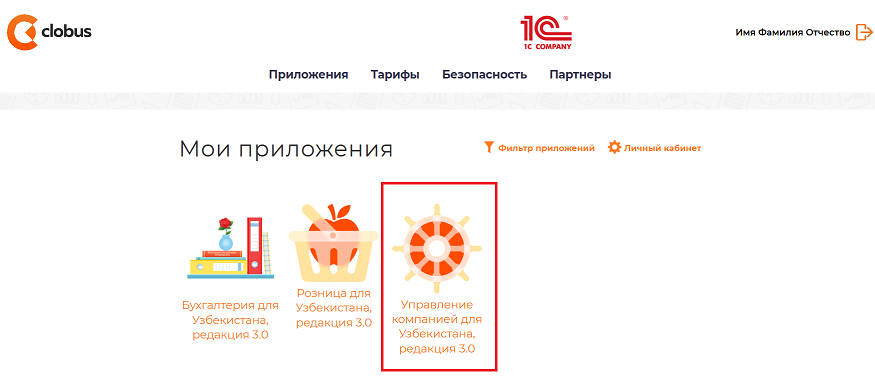
-
или ввести адрес приложения в адресную строку браузера и нажать клавишу Enter (или Ввод).

Как запустить приложение с помощью тонкого клиента?
Пользователи, предпочитающие работать с приложениями на платформе «1С:Предприятия» с помощью тонкого клиента, могут так работать и в сервисе. Чтобы работать с приложением с помощью тонкого клиента, нужно:
- Запустить тонкий клиент. Например, в Windows для этого рекомендуется щелкнуть двойным щелчком мыши ярлык тонкого клиента на рабочем столе Windows.
-
В выведенном окне Запуск 1С:Предприятия открыть группу clobus.uz, выделить в ней нужное приложение и нажать кнопку 1С:Предприятие.
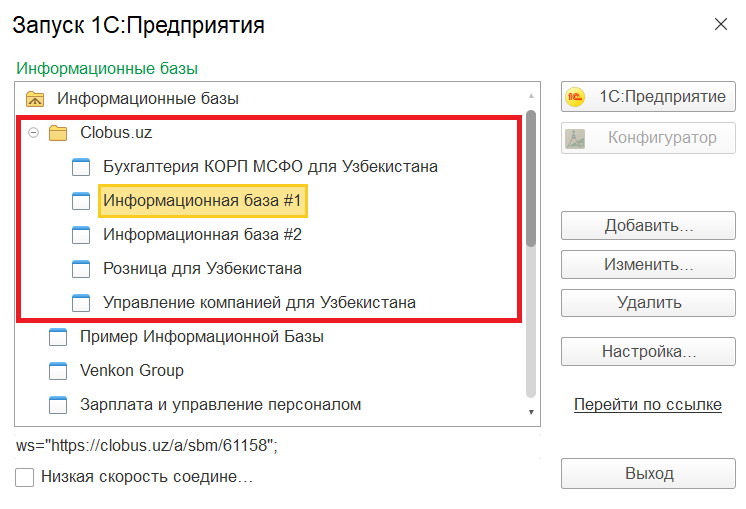
- Если будет выведено окно ввода логина и пароля, ввести свои логин и пароль в сервисе и нажать кнопку OK.
- Выбранное приложение будет запущено и с ним можно начать работать.
Как запустить демонстрационную версию приложения?
Подведите указатель мыши к значку приложения на странице Мои приложения на сайте сервиса. Если у приложения имеется демо-версия, то рядом появится надпись ПОПРОБОВАТЬ ДЕМО:
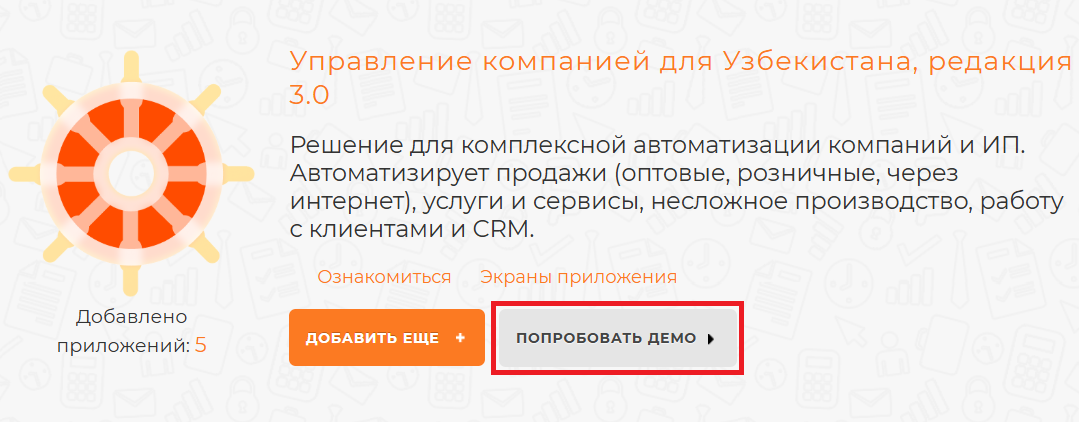
Следует щелкнуть мышью по надписи ПОПРОБОВАТЬ ДЕМО.
Добавление и администрирование приложений
Как добавить приложение?
Добавить приложение абонента может пользователь сервиса с правами владельца абонента. Это он может сделать:
-
на сайте сервиса (например, щелкнуть мышью пиктограмму Добавить приложение на странице сайта Мои приложения):
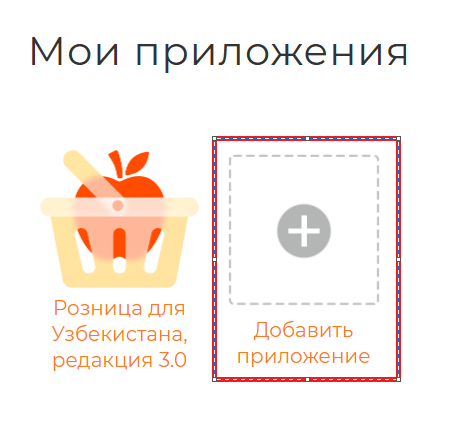
-
в личном кабинете сервиса, нажав мышью кнопку
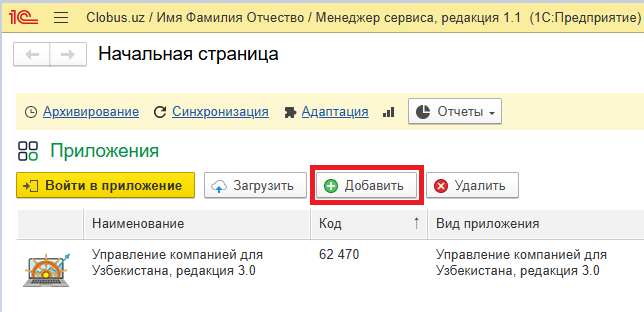 Добавить над списком приложений абонента.
Добавить над списком приложений абонента.
Подробнее и с картинками об этом рассказано в статье по ссылке.
Как задать права пользователей на приложение?
Владелец абонента и администратор абонента могут управлять правами доступа пользователей к приложениям абонента, то есть, давать пользователям абонента право на запуск или на запуск и администрирование приложений абонента.
Как это делается, описано в статье по ссылке.
Как переименовать приложение?
Для этого владелец абонента должен:
- Войти в свой личный кабинет в сервисе.
- Вывести карточку приложения — например, щелкнув строку приложения в списке двойным щелчком мыши.
- Изменить имя приложения в поле Наименование.
- Нажать кнопку Записать и закрыть.
Подробнее и с картинками об этом рассказано в статье по ссылке.
Как удалить приложение?
Для этого владелец абонента должен:
- Войти в свой личный кабинет в сервисе.
- Выделить в списке приложений строку удаляемого приложения.
- Нажать кнопку
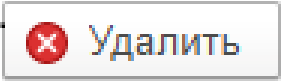 над списком приложений.
над списком приложений. -
В выведенном окне Удаление приложения:
- если выведено сообщение «Для удаления введите код приложения» — ввести показанный в окне код приложения;
- нажать кнопку Удалить.
Подробнее и с картинками об этом рассказано в статье по ссылке.
Как восстановить ошибочно удаленное приложение?
При удалении приложения в сервисе создается резервная копия с данными приложения на момент удаления. Эта резервная копия хранится 60 дней. С ее помощью можно восстановить приложение, то есть, создать в сервисе новое приложение с данными из резервной копии.
Для этого владелец абонента должен:
- Войти в свой личный кабинет в сервисе.
- Если в списке приложений не видны приложения с состоянием Удалено, выбрать команду меню Еще — Показывать удаленные.
- Вывести карточку удаленного приложения — например, щелкнув строку приложения в списке двойным щелчком мыши.
- Выбрать в карточке приложения команду Резервное копирование — Архивные копии приложений.
- В выведенном окне Архивные копии приложений нажать кнопку Восстановить приложение.
- Будет выведено окно Добавление приложения. В нем необходимо указать наименование приложения, выбрать его часовой пояс и нажать кнопку Далее >>.
- Будет выведено окно с сообщением о том, что инициирован процесс загрузки приложения.
- Следует нажать кнопку Готово.
По окончании создания приложения из резервной копии на электронный адрес пользователя будет отправлено письмо с уведомлением.
Подробнее и с картинками об этом рассказано в статье по ссылке.
Как удалить приложение навсегда?
Иногда желательно, чтобы удаленное приложение в сервисе было невозможно восстановить, даже с помощью созданной при удалении приложения резервной копии. Чтобы сделать это, то есть, «удалить приложение навсегда», владелец абонента должен выполнить следущие действия.
- Удалить приложение.
- Дождаться, чтобы в списке приложений удаленное приложение не было видно, или было видно с состоянием Удалено.
- Если удаленное приложение не видно в списке приложений, нужно выбрать команду меню Еще — Показывать удаленные.
- Выделить в списке приложений строку удаляемого навсегда приложения.
- Нажать кнопку
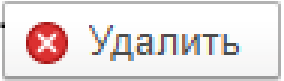 над списком приложений.
над списком приложений. - В выведенном окне подтвердить окончательное удаление приложения (нажать кнопку Удалить).
Подробнее и с картинками об этом рассказано в статье по ссылке.
Как создать резервную копию данных приложения?
Создать резервную копию данных приложения может владелец абонента или пользователь, имеющий право на запуск и администрирование приложения. Для этого пользователь должен:
- Войти в свой личный кабинет в сервисе.
- Вывести карточку приложения — например, щелкнув строку приложения в списке двойным щелчком мыши.
- Выбрать в меню действие Резервное копирование — Создать резервную копию.
- В выведенном окне Создание резервной копии указать время начала создания резервной копии и нажать кнопку ОК.
- В нижнем правом углу окна приложения будет выведено извещение о том, что запланировано создание резервной копии. Создание резервной копии будет выполняться в фоновом режиме.
- По окончании создания резервной копии сведения о ней появятся в списке Архивные копии приложений, который можно вывести из карточки приложения командой меню Резервное копирование — Архивные копии приложений. У созданной резервной копии будет показан флажок в колонке По требованию.
Подробнее с картинками этот процесс описан в статье по ссылке.
Пользователь, имеющий право на администрирование приложения, может выгрузить на свой компьютер файл с резервной копией данных приложения непосредственно при работе в приложении — см. статью по ссылке.
Как настроить расписание создания резервных копий приложения?
Владелец абонента может настроить расписание создания резервных копий приложений абонента. Для этого требуется выполнить следующие действия.
- Войти в свой личный кабинет в сервисе.
- В списке Приложения абонента щелкнуть двойным щелчком мыши строку приложения, для которого нужно настроить расписание резервного копирования. Будет открыта карточка этого приложения.
-
В карточке приложения выбрать действие Резервное копирование — Настройки резервного копирования.
-
В открывшемся окне Настройка резервного копирования приложения задать параметры расписания, по которому будет проводиться резервное копирование в сервисе.
- Нажать кнопку Записать и закрыть.
Подробнее с картинками этот процесс описан в статье по ссылке.
Если абонент сервиса работает по тестовому тарифу, то для приложений этого абонента может быть отключено автоматическое создание резервных копий по расписанию, задаваемому пользователем. Однако другие средства создания резервных копий и файлов выгрузки по-прежнему доступны. А именно, пользователи такого абонента могут:
Сведения о приложениях
Как получить сведения о приложении?
Вы можете посмотреть сведения о приложениях сервиса:
-
В каталоге приложений сервиса:
-
перейдите по ссылке или выберите в меню сайта сервиса пункт Приложения;
- будет выведена страница сайта Приложения, содержащая список приложений (прикладных решений), опубликованных в сервисе. Чтобы вывести подробные сведения о приложении, щелкните на этой странице мышью название приложения или ссылку Ознакомиться рядом с описанием приложения.
-
- В статье Документация и методические материалы по приложениям сервиса.
Как получить сведения о размере приложений (баз) абонента?
Размер приложения — это оценка суммарного объема данных, хранимых для приложения в сервисе clobus.uz.
Чтобы посмотреть сведения о размере приложения абонента, вы можете:
- Войти в свой личный кабинет в сервисе.
- Щелкнуть двойным щелчком мыши наименование нужного приложения абонента.
- Сведения о размере приложения будут показаны в поле Размер.
Если у вас имеются права владельца или администратора абонента, вы можете вывести отчет о размерах всех приложений абонента:
- Войти в свой личный кабинет в сервисе.
- Нажать кнопку Отчеты (или Еще — Отчеты).
- Выбрать команду Размер приложений.
- Нажать в форме отчета кнопку Сформировать.
Более подробно об этом написано в статье по ссылке.
Где посмотреть информацию об изменениях в новой версии приложения?
Сведения об изменениях в новой версии приложения можно узнать:
- при запуске приложения после выполненного обновления его версии;
- с помощью пункта Описание изменений программы в меню приложения;
- в системе «1С:ИТС»;
- на сайте «1С:Обновление программ».
Более подробно об этом написано в статье по ссылке.
Как узнать версию приложения?
Чтобы узнать версию приложения в сервисе, можно:
- При работе с приложением нажать кнопку
 (Сервис и настройки) в правом верхнем углу окна приложения.
(Сервис и настройки) в правом верхнем углу окна приложения. - Выбрать в выведенном меню пункт О программе.
- Версия приложения будет показана в окне О программе под строкой Конфигурация.
Также версию приложения можно узнать в личном кабинете.
Подробнее и с картинками об этом рассказано в статье по ссылке.
Сведения о версии приложения могут понадобиться, например, при обращении на линию консультаций, при расследовании ошибок, при переносе данных из сервиса в локальную версию и из локальной версии в сервис.
Как узнать номер области данных для приложения?
При работе с приложением с помощью веб-браузера номер области отображается в адресной строке веб-браузера: это число перед строкой символов, задающей язык приложения (обычно /ru_RU/).
Также номер области данных можно узнать при работе с приложением через тонкий клиент «1С:Предприятия» и в личном кабинете.
Подробнее и с картинками это описано в статье по ссылке.
Номер области данных однозначно определяет приложение в сервисе. Он может понадобиться, например, при обращении на линию консультаций, особенно если имя приложения менялось или если у абонента имеются два приложения с одинаковыми именами.
Как узнать версию платформы «1С:Предприятие 8», на которой работает приложение?
Чтобы узнать версию платформы, под которой работает приложение сервиса, можно:
- При работе с приложением нажать кнопку
 (Сервис и настройки) в правом верхнем углу окна приложения.
(Сервис и настройки) в правом верхнем углу окна приложения. - Выбрать в выведенном меню пункт О программе.
- Версия платформы будет показана в верхней строке окна О программе.
Также версию приложения можно узнать в личном кабинете.
Подробнее и с картинками об этом рассказано в статье по ссылке.
Сведения о версии платформы могут понадобиться, например, при обращении на линию консультаций, при расследовании ошибок, при использовании автономного рабочего места.
Как узнать, какие ваши пользователи работают с приложением?
Чтобы вывести список сеансов работы пользователей абонента с приложением, можно:
- Войти в свой личный кабинет в сервисе.
- Щелкнуть в его окне правой кнопкой мыши наименование нужного приложения.
- Выбрать в выведенном контекстном меню команду Активные пользователи.
Подробнее и с картинками об этом рассказано в статье по ссылке.
Получить сведения о сеансах пользователей абонента с приложением может быть необходимо:
- Если над приложением нужно выполнить действие, которое невозможно, когда с приложением работает несколько пользователей.
- Если какие-то сеансы работы с приложением «зависли», и их нужно завершить.
- Если какой-то пользователь абонента запустил много сеансов, из-за чего другие пользователи абонента не могут начать работу с приложением.
Затруднения при использовании приложений
Не могу найти нужный раздел приложения, что делать?
Многие приложения позволяют указывать, какие их возможности должны быть задействованы, а какие нет. Это может быть сделано при начальной настройке приложения (например, в «Помощнике начальной настройки») или в процессе эксплуатации приложения.
Поэтому, если у вас в приложении отсутствует необходимый раздел, нет нужного пункта меню, вида документов или отчетов, это может быть связано с тем, что соответствующие возможности приложения не включены. Нужно это проверить и включить нужные вам возможности приложения.
Подробнее см. статью по ссылке.
Что делать, если в интерфейсе приложения появились англоязычные надписи?
При работе в приложениях в сервисе может возникнуть ситуация, когда названия отдельных элементов интерфейса (закладок, ссылок, функций, кнопок и т.п.) отображаются на английском языке, а при запуске приложения даже заставка «1С:Предприятия» выводится как «1C:Enterprise».
Такое поведение интерфейса приложений объясняется настройками самого браузера, в котором вы работаете.
Для устранения англоязычного отображения надписей проверьте и, при необходимости, измените настройки вашего браузера.
Как это сделать, описано в статье по ссылке.
Что делать, если возникает сообщение о блокировке объекта?
Если объект блокируется — значит, с ним уже работает кто-то, кроме вас.
Но иногда вы абсолютно уверены, что только вы работаете над документом, поэтому блокировки быть не должно. В таких случаях причиной блокировки может быть ваш собственный незавершенный сеанс работы. Например, при предыдущем редактировании данного документа вы некорректно завершили работу браузера либо по ошибке одновременно открыли один и тот же документ в разных браузерах. В итоге ваш незавершенный сеанс блокирует документ, с которым вы хотите работать.
Для принудительного завершения одного или нескольких активных сеансов работы в приложении, выполните следующее:
- Перейдите в приложении к разделу Активные пользователи:
- в большинстве приложений — команда меню Администрирование — Поддержка и обслуживание — Активные пользователи;
- в приложении «1С:Управление Компанией 8» — команда меню Компания — Администрирование — Поддержка и обслуживание — Активные пользователи;
- В выведенной форме Активные пользователи найдите «лишний» сеанс, выделите его и принудительно его завершите, нажав кнопку Завершить сеанс.
В результате блокировка с объектов, открытых в принудительно завершенном сеансе, снимается, и вы можете продолжить работу над документом.
Доработка (расширение) типового функционала приложений
Как расширить возможности приложений?
Приложения, размещенные в сервисе, имеют типовой функционал. Если имеющихся возможностей приложений сервиса недостаточно, то их возможности можно расширить с помощью:
- расширений конфигурации;
- дополнительных отчетов и обработок.
С помощью расширений конфигурации, дополнительных отчетов и обработок можно, например, автоматизировать часто выполняемые операции, добавить новые печатные формы с индивидуальным дизайном для вас, разработать специализированные отчеты, реализовать интеграцию приложения с другими программами, разработать автоматическое заполнение документов и др.
Для разработки нужных вам расширений конфигурации, дополнительных отчетов и обработок обратитесь в обслуживающую организацию, которую выбрали для подключения к сервису.
Подробнее о разработке расширений конфигурации, дополнительных отчетов и обработок рассказано в статьях по ссылкам: для абонентов, для обслуживающих организаций.
Можно ли работать с данными приложений через программный интерфейс?
Да, с приложениями сервиса можно взаимодействовать через стандартный программный интерфейс OData. Его можно использовать, например,
- для загрузки и выгрузки данных;
- для интеграции приложения сервиса со сторонними информационными системами;
- для реализация дополнительной функциональности сторонними средствами.
Как установить в приложение расширение или дополнительный отчет/обработку?
Для того, чтобы расширение конфигурации, дополнительный отчет или обработка могли использоваться в приложениях абонента, владелец абонента должен установить расширение конфигурации, дополнительный отчет или обработку в приложения абонента.
Как это делается, рассказано в статье по ссылке.
Как пригласить разработчика расширений или дополнительных отчетов/обработок?
Приглашение разработчика необходимо, если абонент и его обслуживающая организация договорились о разработке расширения конфигурации, дополнительного отчета или обработки, и решили, что правообладателем расширения конфигурации, дополнительного отчета или обработки будет абонент.
О том, как выполняется приглашение разработчика, рассказано в статье по ссылке.
Материалы для разработчиков расширений конфигурации, дополнительных отчетов и обработок




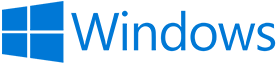

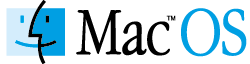
 Ваше приложение готовится к использованию. Пожалуйста, подождите.
Ваше приложение готовится к использованию. Пожалуйста, подождите.